
Kullanım Kılavuzu
Yüksek Tanımlı Plazma Ekran
Model No.
TH-85VX200W
TH-103VX200W
Türkçe
Lütfen cihazı kullanmadan önce bu kılavuzu okuyun
ve ileride yararlanmak üzere saklayın.
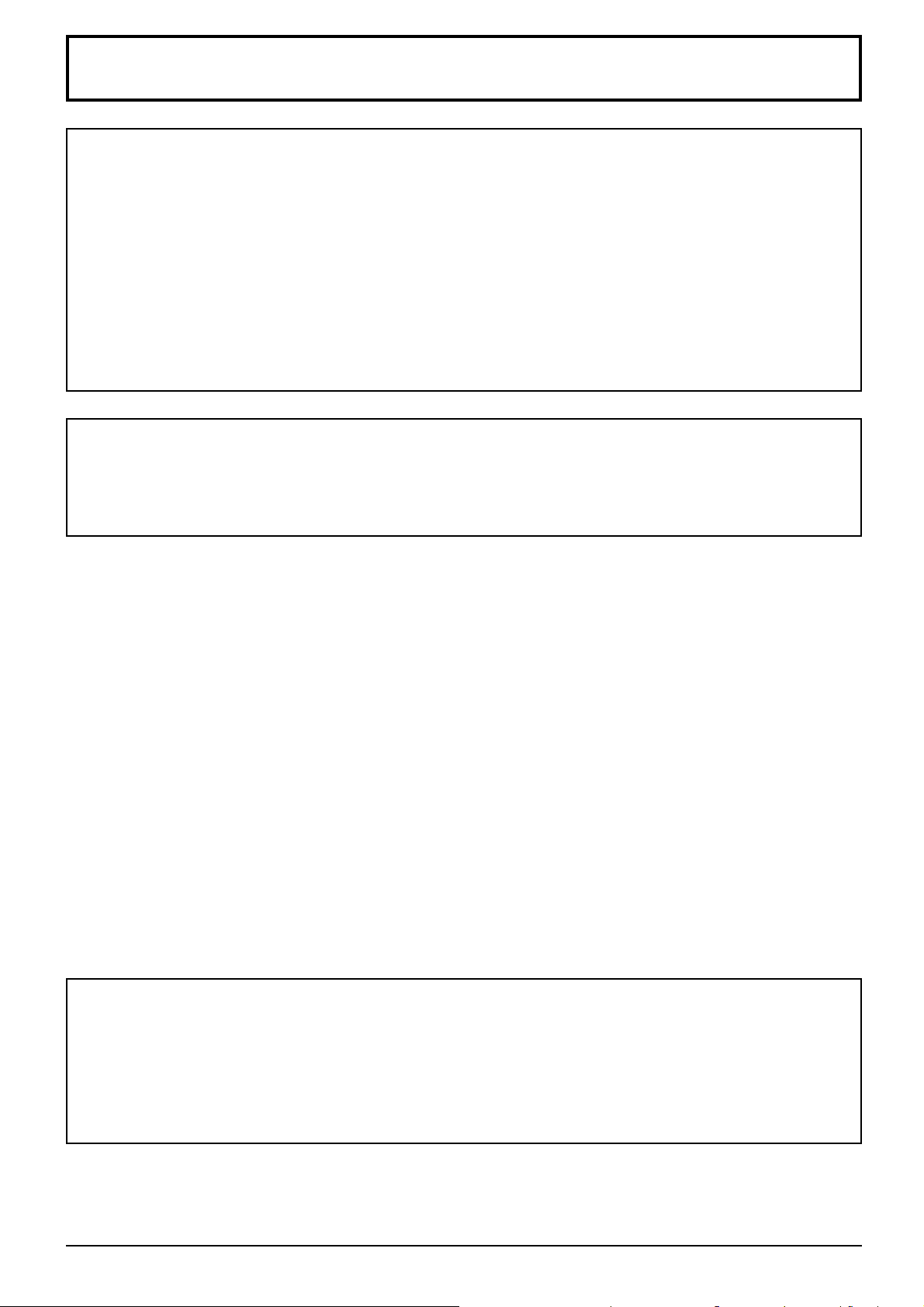
Önemli Güvenlik Uyarıları
UYARI
1) Yangın veya elektrik çarpması tehlikesini önlemek için cihazı suya veya püskürtmelere maruz
bırakmayın.
İçi su dolu (çiçek vazoları, fi ncan, kozmetik ürünleri vb.) kapları cihazın üzerine koymayın. (bu tip
cisimleri cihazın üzerindeki rafl arın üstüne de koymayın vb.)
Yanan mum benzeri açık alev kaynaklarını cihazın üstüne koymayın.
2) Elektrik çarpması tehlikesini önlemek için cihazın kapağını açmayın. Cihazın içinde kullanıcı tarafından bakımı
yapılabilecek parçalar yoktur. Servis işlemlerinin yetkili bir personel tarafından gerçekleştirilmesi gerekir.
3) Elektrik fi şindeki topraklama ucunu sökmeyin. Bu cihazın 3 duylu bir topraklamalı fi şi bulunur. Bu fi ş sadece
topraklamalı bir prize uyumludur. Bu güvenliğe yönelik bir özelliktir. Fişi prize takmakta başarısız olursanız bir
elektrikçi çağırın.
Topraklama fi şinin işlevini devre dışı bırakmayın.
4) Elektrik çarpmasını önlemek için, elektrik fi şi topraklama ucunun iyice bağlandığından emin olun.
DİKKAT
Bu cihaz, elektromanyetik alanların olmadığı ortamlarda kullanılmak için tasarlanmıştır.
Cihazın güçlü elektromanyetik alanların yakınında veya elektrik parazitinin giriş sinyalleriyle çakışabileceği alanlarda
kullanılması görüntü ve seste titreşimlere veya parazite neden olabilir.
Hasar görmesini önlemek için, cihazı güçlü elektromanyetik alan kaynaklarından uzak tutun.
Ticari Markalar
• VGA, International Business Machines Corporation bir ticari markasıdır.
• Macintosh, Apple Inc., USA fi rmasının tescilli bir ticari markasıdır.
• SVGA, XGA, SXGA ve UXGA, Video Electronics Standard Association fi rmasının tescilli ticari markalarıdır.
Firma veya ürün ticari markalarıyla ilgili özel bir vurgulama yapılmamış olsa bile, bu ticari markaların hakları
korunmuştur.
• HDMI, HDMI logosu ve High-Defi nition Multimedia Interface ibareleri, ABD ve başka ülkelerde HDMI Licensing
LLCşirketine ait tescilli markalardır.
Not:
Plazma Ekranda görüntü izine sebep olacağından, sabit görüntülerin ekranda uzun süre gösterilmesine izin vermeyin.
Sabit görüntü örnekleri logo, video oyunları, bilgisayar görüntüleri, teleteks ve 4:3 modunda gösterilen görüntüleri
içerir.
ii

Sayın Panasonic Müşterisi
Panasonic kullanıcıları ailesine hoş geldiniz. Yeni Plazma Ekranınızı yıllar boyu keyifle
kullanmanızı temenni ediyoruz.
Cihazdan en iyi şekilde yararlanmanız için, herhangi bir ayarlama yapmadan önce
kullanım kılavuzunu okuyun ve ileride yararlanmak üzere saklayın.
Makbuzu saklayın ve cihazın model ve seri numarasını bu kılavuzun arka tarafındaki
boşluğa yazın.
Panasonic Web Sitemizi ziyaret edin
http://panasonic.net
İçindekiler
Önemli Güvenlik Uyarıları ........................................ ii
Güvenlik Önlemleri ................................................... 2
3D Güvenlik Önlemlerini .......................................... 5
Aksesuarlar ............................................................... 7
Cihazla birlikte verilen aksesuarlar .......................... 7
Uzaktan Kumanda Pilleri ......................................... 7
Bağlantılar ................................................................. 8
Elektrik kablosu bağlantısı, kablo sabitleme ............ 8
Video cihazı bağlantısı .......................................... 10
AUDIO OUT bağlantısı .......................................... 10
HDMI bağlantısı ......................................................11
COMPONENT / RGB IN connection ......................11
PC Giriş bağlantısı ................................................ 12
SERIAL Çıkışları bağlantısı ................................... 13
Cihazı Açma / Kapatma .......................................... 14
Giriş sinyalinin seçilmesi....................................... 16
Ana Kontroller ......................................................... 17
EKRAN ORANI Ayarları .......................................... 19
Viewing 3D images ................................................. 20
3D Eyewear ........................................................... 20
To view the 3D images .......................................... 22
Troubleshooting for 3D Eyewear .......................... 23
Table of images that can be seen for each 3D
Picture Format and the source image format ........ 23
Ekran Üstü Menüler ................................................ 24
Pos. /Size Ayarlama ................................................ 25
Görüntü Ayarları ..................................................... 28
Advanced settings (Gelişmiş ayarlar) .................... 30
Renk alanı ayarı (Colour Gamut) .......................... 32
Resim Profi lleri ....................................................... 34
Profi lleri kaydetme ................................................. 35
lleri yükleme ................................................... 36
Profi
Profi lleri düzenleme ............................................... 37
Profi lleri kilitleme ................................................... 38
Ses Ayarı ................................................................. 40
SDI Sound Output (SDI Ses Çıkışı) ...................... 40
Setup menüsü ......................................................... 41
Component / RGB-in select ................................... 41
YUV / RGB-in select .............................................. 41
External scaler mode ............................................. 42
Power save ............................................................ 43
PC Power management ........................................ 43
Auto power off ....................................................... 43
OSD design ........................................................... 43
OSD position ......................................................... 43
OSD Language (Ekran Üstü Menü Dili) ................ 43
3D Ayarları ............................................................. 44
Signal menüsü ....................................................... 45
Ekran Koruyucu ..................................................... 47
Extended life settings ............................................ 48
Giriş Etiketlerinin Ayarlanması ............................... 51
Network Setup ....................................................... 52
Seçenek Ayarları ..................................................... 53
3D Safety Precautions (3D Güvenlik Önlemlerini
gizlemek için) ......................................................... 54
FUNCTION düğmesini kullanma ........................... 54
İletişim Ağı Fonksiyonunun Kullanımı ................. 55
İletişim Ağı Bağlantı Örneği ................................... 55
Kumanda Kontrolü ................................................. 55
PJLink™ Protokolü ................................................ 56
Web Tarayıcısı Kontrol Ekranını Kullanma .......... 57
Web Tarayıcısı Kontrol Ekranını Kullanmaya
Başlamadan Önce ................................................. 57
Web Tarayıcısından Erişim .................................... 57
Ekran Kontrolü (BASIC CONTROL/OPTION
CONTROL Ekranı) ................................................ 58
NETWORK SETTING (Ağ Ayarları Ekranı) ........... 59
Parola Belirleme (Parola Belirleme Ekranı) ........... 59
Arıza Giderme ......................................................... 60
Ekran Oran Modları Listesi .................................... 61
Kullanılabilen giriş sinyalleri ................................. 62
Fabrika ayarları ....................................................... 63
Teknik özellikler ...................................................... 64
1

Güvenlik Önlemleri
UYARI
Ayarlama
Bu Plazma Ekran, sadece aşağıdaki opsiyonel aksesuarlarla birlikte kullanılabilir. Diğer tip opsiyonel
aksesuarların kullanılması yaralanmalarla sonuçlanabilecek sorunlara sebep olabilir.
(Aşağıdaki bütün aksesuarlar Panasonic Corporation tarafından üretilmiştir.)
• Destek ayağı ................................................ TY-ST85P12 (TH-85VX200W için)
TY-ST103PF9 (TH-103VX200W için)
• Zemin sehpası .............................................. TY-ST85PF12 (TH-85VX200W için)
• Duvar montaj braketi (dikey) ........................ TY-WK85PV12 (TH-85VX200W için)
TY-WK103PV9 (TH-103VX200W için)
• BNC Dual Video Terminal Kartı .................... TY-FB9BD
• HD-SDI Terminal Kartı, ses ile .....................TY-FB10HD
• Çift Bağlantılı HD-SDI Terminal Kartı ...........TY-FB11DHD
• IR Geçiş Terminal Kartı ................................ TY-FB9RT
• DVI-D Terminal Kartı ....................................TY-FB11DD
• AV Terminal Kutusu ......................................TY-TB10AV
Ayarlama işlemi için daima yetkili bir teknisyene danışın.
Küçük parçalar kazayla yutulursa boğulma tehlikesi yaratabilir. Küçük parçaları çocuklardan uzak tutun. Çocuklar
tarafından oynanarak boğulma tehlikesi yaratmaması için gereksiz küçük parçaları ve diğer cisimleri (ambalaj
malzemeleri ve plastik poşetler/kaplamalar dahil) atın.
Plazma Ekranı meyilli veya dengesiz zeminlere koymayın.
• Plazma Ekran düşebilir veya devrilebilir.
Plazma Ekranın üstüne herhangi bir cisim yerleştirmeyin.
• Plazma Ekranın üstüne su dökülürse veya içine yabancı cisimler girerse, yangına veya elektrik çarpmasına sebep
olabilecek kısa devre meydana gelebilir. Plazma Ekranın içine yabancı maddeler girerse, yerel Panasonic bayinize
danışın.
Cihazı sadece dik konumda taşıyın!
• Cihazı, ekran paneli yukarı
Havalandırma delikleri gazete, masa örtüsü, perde vb. cisimlerle kapatılmamalıdır.
Yeterli havalandırma için;
(TH-85VX200W)
Plazma Ekran için destek ayağını (opsiyonel aksesuar) kullanıyorsanız, üstte, solda ve sağda en az 10 cm ve altta
ve arkada ise en az 15 cm boşluk bırakın ve ekranın tabanıyla zemin yüzeyi arasındaki boşluğu koruyun.
Farklı bir kurulum yöntemi uyguluyorsanız, bununla ilgili el kitabına bakın. (Kurulum el kitabında, kurulum
boyutlarıyla ilgili özel bir bilgi yoksa, üstte, altta, solda ve sağda en az 10 cm ve arkada ise en az 15 cm boşluk
bırakın.)
(TH-103VX200W)
Plazma Ekran için destek ayağını (opsiyonel aksesuar) kullanıyorsanız, üstte, solda ve sağda en az 30 cm ve altta
ve arkada ise en az 20 cm boşluk bırakın ve ekranın tabanıyla zemin yüzeyi arasındaki boşluğu koruyun.
Farklı bir kurulum yöntemi uyguluyorsanız, bununla ilgili el kitabına bakın. (Kurulum el kitabında, kurulum
boyutlarıyla ilgili özel bir bilgi yoksa, üstte, altta, solda ve sağda en az 30 cm ve arkada ise en az 20 cm boşluk
bırakın.)
ve aşağı bakacak şekilde taşımak iç devrelerin hasar görmesine neden olabilir.
2

Güvenlik Önlemleri
Plazma Ekranı kullanırken
Plazma Ekran, 200 - 240 V AC, 50/60 Hz elektrikle çalışacak şekilde tasarlanmıştır.
Havalandırma deliklerini kapatmayın.
• Aksi takdirde, Plazma Ekran aşırı ısınma nedeniyle hasar görebilir veya yanabilir.
Plazma Ekranın içine yabancı cisimler sokmayın.
• Plazma Ekranın içine veya havalandırma deliklerine metal ya da yanıcı cisimler sokmayın veya bunları cihazın
üstüne düşürmeyin. Aksi takdirde elektrik çarpması veya yangın tehlikesi oluşturabilir.
Kapağı açmayın veya kapakta herhangi bir değişiklik yapmayın.
• Plazma Ekranın içinde elektrik çarpmasına veya yangına neden olabilecek yüksek gerilim bulunmaktadır. Herhangi
bir inceleme, ayarlama veya tamir işlemi için bir Panasonic bayisine başvurun.
Elektrik fi şine kolayca ulaşabildiğinizden emin olun.
SINIF yapısına sahip bir cihaz, koruyucu özelliği bulunan topraklamalı bir prize takılmalıdır.I.
Bu cihazla birlikte verilenin dışındaki elektrik kablolarını kullanmayın.
• Bu durum, yangına veya elektrik çarpmasına neden olabilir.
Elektrik fi şini prize iyice yerleştirin.
• Fiş iyice takılmazsa, ısınma meydana gelerek yangına sebep olacaktır. Fiş hasarlı veya priz gevşekse
kullanılmamalıdır.
Elektrik fi şine ıslak elle dokunmayın.
• Bu durum elektrik çarpmasına neden olabilir.
Elektrik kablosuna zarar verebilecek herhangi bir şey yapmayın. Fişi prizden çekerken kabloyu değil fi şi çekin.
• Elektrik kablosuna zarar vermeyin, üzerinde herhangi bir değişiklik yapmayın, üzerine ağır cisimler yerleştirmeyin,
sıcak cisimlerin yakınına koymayın, aşırı derecede bükmeyin, çevirmeyin veya çekmeyin. Aksi takdirde, yangın
ve elektrik çarpması meydana gelebilir. Elektrik kablosu hasar görürse, yerel Panasonic bayisine götürerek
değiştirin.
Plazma Ekranı uzun bir süre kullanmayacaksanız elektrik fi şini prizden çekin.
Yangınların önüne geçebilmek için hiç bir zaman televizyonun yakınlarında mum veya açık ateş
kaynağı bırakmayınız.
Kullanım sırasında sorun meydana gelirse
Bir sorun çıkarsa (örneğin ses veya görüntünün olmaması gibi) ya da Plazma Ekranda duman veya tuhaf bir
koku geldiğini fark ederseniz hemen fi şi prizden çekin.
• Bu tip durumlarda Plazma Ekranı kullanmaya devam ederseniz, yangın veya elektrik çarpması tehlikesi meydana
gelebilir. Dumanın durduğundan emin olduktan sonra, gerekli tamirin yapılması için yerel Panasonic bayisine
başvurun. Plazma Ekranı kendiniz tamir etmeye kalkışmanız çok tehlikelidir ve kesinlikle yapılmaması gerekir.
Plazma Ekranın içine yabancı madde veya su girerse ya da cihaz düşerse veya cihazın kasası hasar görürse
hemen fi şi prizden çekin.
• Yangına sebep olabilecek kısa devre meydana gelebilir. Gerekli tamirler için yerel Panasonic bayisine danışın.
3

Güvenlik Önlemleri
DİKKAT
Plazma Ekranı kullanırken
Ellerinizi, yüzünü veya cisimleri Plazma Ekranın hava çıkışına yaklaştırmayın.
• Plazma Ekranın üst tarafındaki havalandırma deliklerinden çıkan hava sıcak olacaktır. Ellerinizi, yüzünüzü veya
sıcağa duyarlı maddeleri bu çıkışa yaklaştırmanız yanmaya veya deformasyona neden olabilir.
Plazma Ekranı hareket ettirmeden önce daima bütün kabloları prizden çıkarın.
• Bazı kablolar hala takılı iken Plazma Ekran hareket ettirilirse, kablolar hasar görebilir ve yangın veya elektrik
çarpması meydana gelebilir.
Temizlik yapmadan önce, bir güvenlik önlemi olarak cihazın fi şini çekin.
• Aksi takdirde elektrik çarpması tehlikesi oluşacaktır.
Kirlenmesini önlemek için elektrik kablosunu düzenli olarak temizleyin.
• Elektrik kablosunun fi şinde toz birikmesi neme yol açacaktır; bu nem yalıtımın zarar görmesine ve dolayısıyla
yangına neden olabilir. Elektrik fi şini prizden çekin ve kabloyu ve prizi kuru bir bezle silin.
Pilleri yakmayın veya parçalamayın.
• Piller güneş ışığı, ateş ve benzeri aşırı yüksek ısı kaynaklarına maruz bırakılmamalıdır.
Bu Plazma Ekran kızıl ötesi ışınlar yayar, bu yüzden diğer kızıl ötesi iletişim cihazlarını etkileyebilir.
Kızıl ötesi sensörü, Plazma Ekranın doğrudan gelen veya yansıyan ışığına maruz bırakmayın.
Temizlik ve bakım
Gösterge panelinin ön tarafı özel işlemden geçirilmiştir. Panel yüzeyini bir temizleme bezi ile veya yumuşak,
tüy bırakmayan bir bezle yavaşça silin.
• Eğer yüzey çok kirli ise, saf su ile veya doğal deterjanın içinde 100 kat inceltildiği su ile ıslatılmış yumuşak, tüy
bırakmayan bir bezle silin ve ardından aynı tipte kuru bir bezle iyice kurutun.
• Panel yüzeyini tırnaklarınızla veya diğer sert cisimlerle çizmeyin veya darbelere maruz bırakmayın; aksi takdirde
yüzey hasar görebilir. Bunun yanında, böcek ilaçları, solvent ve tiner gibi uçucu maddelerden kaçının, aksi takdirde
panel yüzeyinin kalitesi bozulabilir.
Dış yüzey kirlenirse yumuşak, kuru bir bez ile silin.
• Dış yüzey çok kirliyse bezi, içinde az miktarda doğal deterjan bulunan bir suya batırın ve ardından bezi iyice sıkın.
Bu bezle yüzeyi temizleyin ve ardından kuru bir bezle silin.
• Plazma Ekranın yüzeyine herhangi bir deterjanın doğrudan temas etmesine izin vermeyin. Cihazın içine su girerse,
çalışma sorunları meydana gelebilir.
• Böcek ilaçları, solvent ve tiner gibi uçucu maddelerden kaçının, aksi takdirde kabin yüzeyinin kalitesi bozulabilir
veya kaplama kalkabilir. Bunun yanında, kabini uzun bir süre kauçuk veya PVC’den yapılan maddelerle temas
halinde bırakmayın.
4

Güvenlik Önlemleri
3D Güvenlik Önlemlerini
UYARI
Küçük Parçalar
3D Gözlük küçük parçalar içermektedir (pil ve özel bandaj vb.) ve yanlışlıkla yutmalarından kaçınmak için
küçük çocukların ulaşamayacağı bir yerde saklanmalıdır.
Sökme
3D Gözlüğü sökmeyin veya üzerinde değişiklik yapmayın.
Lityum Pil
Piller güneş ışığı, ateş gibi aşırı sıcaklığa maruz bırakılmamalıdır.
DİKKAT
3D görüntülerin güvenilir ve rahat şekilde tadını çıkarmak için, lütfen sadece bu talimatları okuyunuz.
Ticari uygulamalar için kullanım ve halkın izlemesi
Yetkili bir kişi, 3D Gözlüklerin kullanımıyla ilgili önlemler konusunda kullanıcıları bilgilendirme sorumluluğunu
yerine getirmelidir.
3D Gözlük
3D Gözlüğü yere düşürmeyin, üzerine baskı uygulamayın veya üzerine basmayın.
3D Gözlüğü kullanmadığınız zaman daima birlikte verilen kılıf içinde saklayın.
3D Gözlüğü takarken çerçevesinin uç kısımlarına dikkat edin.
3D Gözlüğün askı bölümüne parmağınızı kıstırmamaya dikkat edin.
Çocuklar 3D Gözlüğü kullanırken özel bir dikkat gösterin.
Bir talimat olarak, 5 - 6 yaşından daha küçük çocuklar 3D Gözlüğü kullanmamalıdır.
Tüm çocuklar, 3D Gözlüğü kullandıkları sürece onların güvenliğinden ve sağlığından sorumlu olan ebeveynleri
veya bakıcıları tarafından tam olarak denetlenmelidirler.
5

Güvenlik Önlemleri
3D İçeriğin İzlenmesi
3D olarak izlenebilen içerik türleri arasında piyasada satılan Blu-ray diskler, 3D yayınlar vb. bulunmaktadır.
Kendi 3D içeriğinizi hazırlarken, hazırlama sürecinin doğru yapıldığından emin olun.
Işığa aşırı hassasiyetiniz, işitme problemleriniz varsa veya başka herhangi bir tıbbi durumlarınız varsa 3D
Gözlüğü kullanmayın.
Kendinizi yorgun hissediyorsanız veya iyi hissetmiyorsanız veyahut başka herhangi bir uygun olmayan
algılamanız varsa lütfen 3D Gözlük kullanmayı hemen bırakınız.
Bir 3D fi lmi izledikten sonra uygun bir ara verin.
3D oyunlar veya bilgisayarlar gibi interaktif cihazlarda 3D içeriği izledikten sonra 30 ila 60 dakika arasında bir
ara verin.
Televizyon ekranına veya diğer insanlara kazara çarpmamaya dikkat edin. 3D Gözlüğü kullanırken kullanıcı ve
ekran arasındaki mesafe yanlış algılanabilir.
3D Gözlük sadece 3D içerik izlerken takı
3D görüntüleri izlerken bir süre televizyon ekranına doğru bakmazsanız, 3D Gözlük otomatik olarak
kapanabilir.
Görme duyusu ile ilgili herhangi bir probleminiz varsa (miyop / hipermetrop, astigmatizm, sol ve sağ görme
yeteneği farklılıkları), 3D Gözlüğü kullanmadan önce lütfen görüşünüzü düzelttiğinize emin olun.
3D içeriği izlerken belirgin olarak çift görüntüler görebiliyorsanız 3D Gözlü kullanmayı bırakın.
Çoklu ekranlar yan yana yerleştirildiğinde, bu ekranlar arasındaki parazit nedeniyle 3D görüntüler çift görülebilir.
Bunu önlemek için ekranları birbirlerine uygun mesafede yerleştirin.
3D Gözlüğü, tavsiye edilen mesafeden daha az bir mesafede kullanmayın.
Görüntüleri izleme mesafesi, en az önerilen mesafe (ekranın etkili yüksekliğinin 3 katı) kadar olmalıdır.
TH-85VX200W: 3,2 m veya daha fazla
TH-103VX200W: 3,9 m veya daha fazla
Ekranın üst ve alt alanı karartıldığında, fi lmlerdeki gibi, ekranı, güncel görüntü yüksekliğinden 3 kat daha fazla
bir mesafeden izleyin. (Bu işlem, mesafenin, tavsiye edilen biçimden daha yakın olmasını sağlar.)
lmalıdır.
3D Gözlük Kullanımı
3D Gözlük kullanmadan önce, dikkatsizlik sonucu herhangi bir hasar veya yaralanmadan kaçınmak için
kullanıcının etrafında kırılabilecek eşyalar olmadığına emin olun.
Düşmekten veya kazara yaralanmaktan kaçınmak için etrafta gezinmeden önce 3D Gözlüğü çıkartın.
3D Gözlüğü kullandıktan sonra daima kılıfına (birlikte verilen) koyun.
3D Gözlüğü sadece tasarlandığı amaç için kullanın, başka herhangi bir şey için kullanmayın.
Aşırı sıcak ortamlarda 3D Gözlüğü kullanmayın.
3D Gözlük fi ziksel olarak hasarlanırsa kullanmayın.
3D Gözlüğün yakınında kızılötesi sinyaller yayan herhangi bir aygıt kullanmayın. Çünkü bu tür aygıtlar 3D
Gözlüğün yanlış çalışmasına neden olabilir.
3D Gözlüğün yakınında kuvvetli elektromanyetik dalgalar yayan aygıtlar (mobil telefonlar veya kişisel
alıcıvericiler) kullanmayın. Çünkü bu tür aygıtlar 3D Gözlüğün hatalı çalışmasına neden olabilir.
Hatalı bir çalışma veya arıza ortaya çıkarsa 3D Gözlük kullanmayı hemen bırakın.
Burun veya şakakların etrafında herhangi bir kızarıklık, ağrı ve deri tahrişatı fark ederseniz 3D Gözlük kullanmayı
hemen bırakın.
Nadir durumlarda, 3D Gözlükte kullanılan malzemeler alerjik bir reaksiyona neden olabilir.
Lityum Pil
Pil doğru olarak değiştirilmezse patlama tehlikesi vardır. Sadece benzer veya eşdeğer tipteki pillerle
değiştirin.
6

Aksesuarlar
Cihazla birlikte verilen aksesuarlar
Gösterilen aksesuar ve öğelerin verilmiş olduklarından emin olun
Uzaktan
Kumanda
N2QAYB000562
3D Gözlük seti
(bkz sayfa 20)
Kullanım Kılavuzu
Demir
çekirdek × 2
J0KG00000014
Uzaktan
Kumanda
Vericisi Pilleri
(R6 (UM3) ebatlı × 2)
Tornavida
3D Gözlükler için
(bkz sayfa 21)
Gürültü kesme
fi ltresi
TXZDM011MBE
Sabitleme
bandı × 2
TMME203
Bu aksesuarlar, cihazın kurulumu sırasında profesyonel kurulum
uzmanları tarafından kullanılacaktır.
TH-85VX200W
Halkalı vida
başlığı × 1
TH-103VX200W
Halkalı vida
başlığı × 1
Demir çekirdekleri ve Gürültü kesme fi ltresini EMC
standardıyla uyumlu olmak için kullanın. (bkz sayfa 55)
Elektrik kablosu
Halkalı vida× 1
(M12)
Halkalı vida × 1
(M16)
TH-85VX200W
Kelepçe × 1
TMM15412-2
Bir LAN kablosunu
bağlarken
kelepçeyi kullanın.
(bkz sayfa 55)
Allen anahtarı
Allen anahtarı
Uzaktan Kumanda Pilleri
İki adet R6 pil gerekir.
1. Tırnağı çekin ve tutun, ardında pil
bölmesi kapağını açın.
Açın
Tırnak
Pil kullanımı ile ilgili önlemler
Pillerin yanlış yerleştirilmesi uzaktan kumandanın hasar görmesiyle sonuçlanan sızıntıya ve korozyona neden olabilir.
Pilleri, çevreye zarar vermeyecek şekilde imha edin.
Aşağıdaki noktalara dikkat edin:
1. Her iki pil aynı anda değiştirilmelidir. Daima pilleri yenisiyle değiştirin.
2. Eski ve yeni pilleri birlikte kullanmayın.
3. Pilleri karıştırmayın (örneğin: “Çinkon Karbon” ile “Alkali”).
4. Eski pilleri şarj etmeyin, kısa devre yapmayın, sökmeyin, ısıtmayın veya yakmayın.
5.
Uzaktan kumanda düzgün çalışmadığında veya Plazma Ekranı çalıştırmadığında pilleri değiştirin.
6. Pilleri yakmayın veya parçalamayın.
Piller güneş ışığı, ateş ve benzeri aşırı yüksek ısı kaynaklarına maruz bırakılmamalıdır.
2. Kutuplarının doğru olmasına dikkat
ederek pilleri yerleştirin (+ ve -).
“R6 (UM3)” ebatlı
Kapatın
Faydalı İpucu:
Uzaktan kumandayı çok sık
kullanan kullanıcılar, daha
uzun ömür için eski pilleri
Alkali pillerle değiştirmelidir.
7

Bağlantılar
Elektrik kablosu bağlantısı, kablo sabitleme
TH-85VX200W
– Elektrik kablosunun sabitlemesi
Kapatın
Tırnaktan klik
sesi gelinceye
kadar itin.
2. Çekin.
1. Tırnağı
basılı tutun.
Not:
Elektrik kablosunun hem
sağ hem de sol taraftan
sabitlendiğinden emin olun.
– Kablo sabitleme
1
Elektrik kablosunu
ekran ünitesine takın.
Elektrik fi şini yerine
oturuncaya kadar itin.
Elektrik kablosunu
2
kelepçeyle
sabitleyin.
Açın
Kablo fazlalıklarını gerektiği gibi bantlarla sabitleyin.
Not:
Bu cihazla birlikte iki adet sabitleme bandı verilmiştir. Kabloları üç noktada sabitleyecekseniz, lütfen ayrıca bir bant satın alın.
Şekilde gösterildiği gibi
bağlı kablo sabitleme
bandını klipsten geçirin.
Çıkışlara bağlı kabloları sabitlemek için, kablo sabitleme bandını kabloların etrafına
sarın ve sivri ucu, şekilde gösterildiği gibi tespit bloğundan geçirin.
Baskıyı azaltmak için kablolarda (özellikle elektrik fi şinde) yeterince boşluk olduğundan
emin olduktan sonra, verilmiş olan sabitleme bandı ile bütün kabloları iyice bağlayın.
Sıkmak için:
Çekin
Gevşetmek için:
Mandalı itin
Elektrik fi şini çıkarın
İki tırnağı
bastırarak
elektrik fi şini
çıkarın.
Not:
Elektrik fi şini ayırırken, fi şi ilk
önce prizden çektiğinizden
emin olun.
8
1
2
Çekin
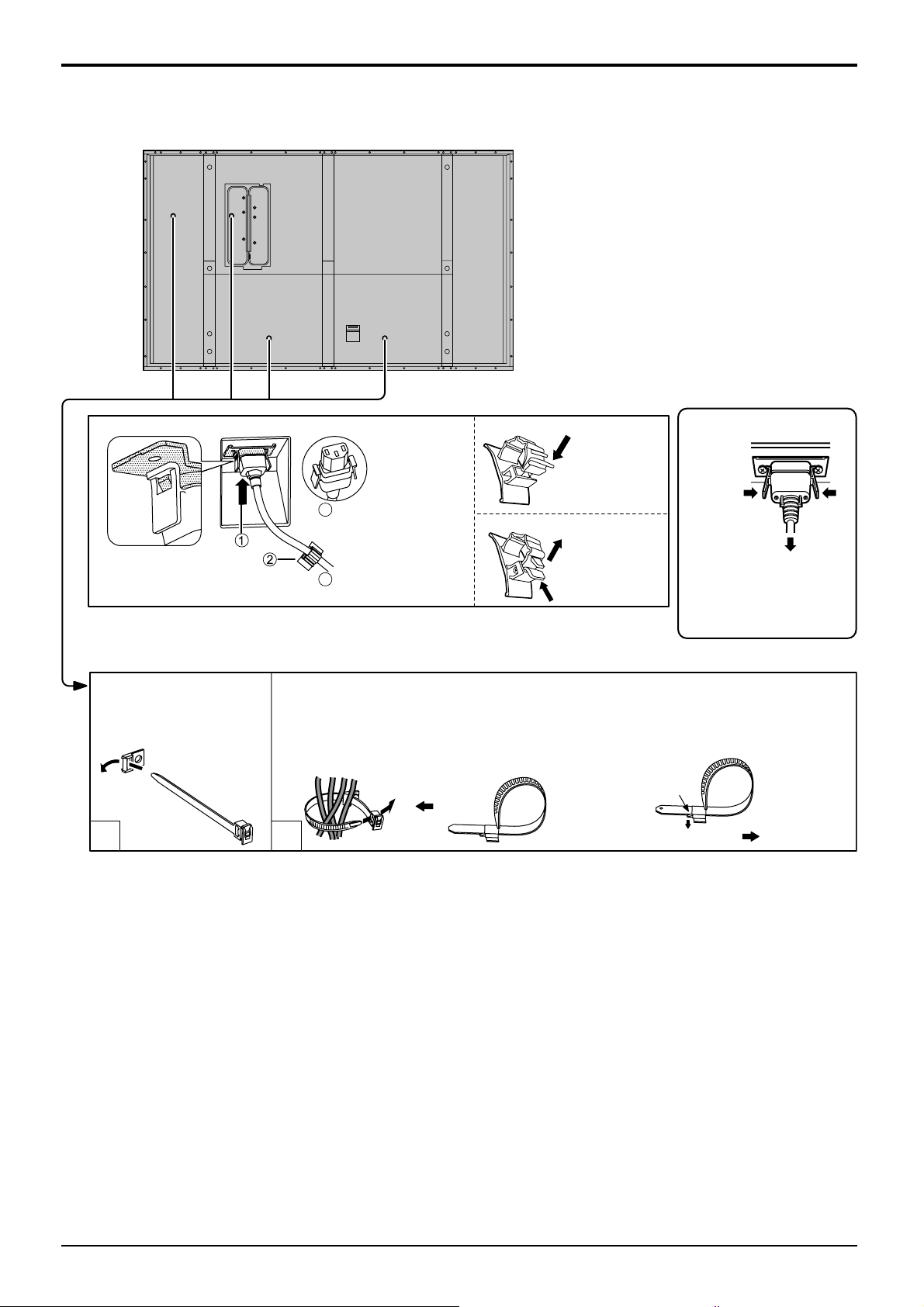
TH-103VX200W
Bağlantılar
– Elektrik kablosunun sabitlemesi
Not:
Elektrik kablosunun hem
sağ hem de sol taraftan
sabitlendiğinden emin olun.
– Kablo sabitleme
1
Elektrik kablosunu
ekran ünitesine takın.
Elektrik fi şini yerine
oturuncaya kadar itin.
Elektrik kablosunu
2
kelepçeyle
sabitleyin.
Kapatın
Tırnaktan klik
sesi gelinceye
kadar itin.
Açın
2. Çekin.
1. Tırnağı
basılı tutun.
Elektrik fi şini çıkarın
İki tırnağı
bastırarak
elektrik fi şini
çıkarın.
Not:
Elektrik fi şini ayırırken, fi şi ilk
önce prizden çektiğinizden
emin olun.
Kablo fazlalıklarını gerektiği gibi bantlarla sabitleyin.
Not:
Bu cihazla birlikte iki adet sabitleme bandı verilmiştir. Kabloları dört noktada sabitleyecekseniz, lütfen ayrıca bir bant satın alın.
Şekilde gösterildiği gibi
bağlı kablo sabitleme
bandını klipsten geçirin.
Çıkışlara bağlı kabloları sabitlemek için, kablo sabitleme bandını kabloların etrafına
sarın ve sivri ucu, şekilde gösterildiği gibi tespit bloğundan geçirin.
Baskıyı azaltmak için kablolarda (özellikle elektrik fi şinde) yeterince boşluk olduğundan
emin olduktan sonra, verilmiş olan sabitleme bandı ile bütün kabloları iyice bağlayın.
Sıkmak için:
Çekin
1
2
Gevşetmek için:
Mandalı itin
Çekin
9

Bağlantılar
Video cihazı bağlantısı
LAN
Cihazı kontrol
etmek için ağa
bağlanın.
(bkz sayfa 55)
SERIAL
Plazma Ekranı Bilgisayara
bağlayarak kontrol edin
(bkz sayfa 13)
COMPONENT/RGB IN
Komponent/RGB
Video Giriş Terminali
(bkz sayfa 11)
3D SHUTTER OUT
3D KIZILÖTESİ
VERİCİ’yi (opsiyonel
aksesuar) takın.
PC IN
PC Girişi Terminali
Bilgisayarın veya
cihazın video terminali
bağlantısını Y, P B(CB)
ve PR(CR) çıkışından
kurun (bkz sayfa 12).
AUDIO OUT bağlantısı
Not:
Gösterilen ilave cihaz ve kablolar bu cihazla birlikte verilmemiştir.
AUDIO OUT
Ses cihazını takın.
(aşağıda)
AV IN (HDMI 1-4)
HDMI Giriş
Terminali
(bkz sayfa 11)
SLOT
Terminal kartı
(opsiyonel
aksesuarlar) takma
yuvası (bkz sayfa 2)
10
Stereofonik ses kodu
ses ekipmanı
“line” girişi

HDMI bağlantısı
[Uç bilgileri ve sinyaller]
Uç No.
1
2
3
4
5
6
7
8
9
10
Sinyal Adı
T.M.D.S
Verileri2+
T.M.D.S Verileri 2
Kablo Zırhı
T.M.D.S Verileri 2T.M.D.S Verileri 1+
T.M.D.S Verileri 1
Kablo Zırhı
T.M.D.S Verileri 1T.M.D.S Verileri 0+
T.M.D.S Verileri 0
Kablo Zırhı
T.M.D.S Verileri 0T.M.D.S Saati +
19
Uç No.
11
12
13
14
15
16
17
18
19
3
Sinyal Adı
T.M.D.S Saati
Kablo Zırhı
T.M.D.S Saati -
CEC
Özel
(N.C. cihaz üzerinde)
SCL
SDA
DDC/CEC Toprak
+5V Güç
Hot Plug Algılama
1
HDMI
AV OUT
HDMI
kabloları
HDMI
AV OUT
Bağlantılar
HDMI kabloları
HDMI
AV OUT
HDMI
AV OUT
DVD Oynatıcı veya SET-TOP-BOX
(yalnızca HDMI uyumlu makineler)
2
18
4
Not:
Gösterilen ilave cihaz ve HDMI kablosu bu cihazla birlikte verilmemiştir.
COMPONENT / RGB IN bağlantısı
Y
P B
OUT
P
R
L
AUDIO
R
OUT
DVD Oynatıcı
Bilgisayar RGB Kamera
, Y , P B , P R
Notlar:
• Gösterilen ilave cihazlar, kablolar ve adaptör fi şleri bu cihazla birlikte verilmemiştir.
• “Setup” menüsündeki “Component/RGB-in select” ayarını “Component” olarak (Komponent sinyali bağlantısı
durumunda) veya “RGB” olarak ayarlayın (RGB sinyali bağlantısı durumunda). (bkz sayfa 41)
• Yalnızca “Sync on G” olan RGB sinyallerini kabul eder.
11

Bağlantılar
PC Giriş bağlantısı
BİLGİSAYAR
(Dişi)
Ses
Bilgisayardaki ses çıkışına eş
bir kablo bağlayın.
Dönüştürme adaptörü
(gerekirse)
Stereo mini jak (M3)
Mini D-sub 15p
RGB
PC kablosu
(Erkek)
Notlar:
• Kullanılabilen giriş sinyalleri listesinde tanımlanan (bkz sayfa 62) tipik PC giriş sinyalleri ile ilgili, standart resim konum
ve boyutları gibi ayar değerleri bu cihazın içinde önceden kaydedilmiştir. Listede bulunmayan sekiz adete kadar giriş
sinyal tipini ekleyebilirsiniz.
• Alınabilen bilgisayar sinyalleri, 15 ile 110 kHz arasındaki yatay tarama frekanslı ve 48 ile 120 Hz arasında dikey tarama
frekanslı olanlardır. (Ancak, sinyaller 1.200 satırı aşarsa görüntü görünmeyecektir.)
• Ekran oranı modu “4:3” olarak ayarlandığında görüntü çözünürlüğü maksimum 1.440 × 1.080 nokta ve ekran oranı
modu “16:9” olarak ayarlandığında ise 1.920 × 1.080 nokta olur. Eğer ekran çözünürlüğü bu maksimum değerleri
aşarsa, ayrıntıları yeterince net görüntülemek mümkün olmayabilir.
• PC girişleri DDC2B uyumludur. Eğer bağlı bilgisayar DDC2B uyumlu değilse, bağlantı sırasında bilgisayarın ayarlarını
değiştirmelisiniz.
• Bazı bilgisayar modelleri bu cihaza bağlanamaz.
• DOS/V uyumlu Mini D-sub 15P terminalli bilgisayarlar için bir adaptör kullanmanıza gerek yoktur.
• Şekilde gösterilen bilgisayar, sadece örnektir.
• Gösterilen ilave cihaz ve kablolar bu cihazla birlikte verilmemiştir.
• Bilgisayar sinyallerinin yatay ve dikey tarama frekanslarını belirtilen frekans aralığının altına veya üstüne
ayarlamayın.
• Komponent Girişi, Mini D-sub 15P Konektörün 1, 2, 3 ucu ile mümkündür.
• Senkronizasyon girişi VBS sinyallerini kullanmak için, VBS sinyallerinin alındığı HD konektörünün bağlantısı için
75-ohm sonlandırma direncine uygun ve piyasada bulunan bir konektör kullanın.
• “Setup” menüsünde “Component/RGB-in select” ayarını “Component” (Komponent bağlantısı durumunda) veya
“RGB” (RGB sinyali bağlantısı durumunda) olarak değiştirin. (bkz sayfa 41)
Mini D-sub 15P Konektörünün Sinyal Adları
Uç No. Sinyal Adı Uç No. Sinyal Adı Uç No. Sinyal Adı
1
3
4 5
2
9
10
15 14 13 12 11
PC Girişi Uç Düzeni
6 7 8
1
2
3
4
5
R (PR/CR)
G (Y)
B (PB/CB)
NC (bağlanmaz)
GND (Toprak)
12
6
7
8
9
10
GND (Toprak)
GND (Toprak)
GND (Toprak)
+5 V DC
GND (Toprak)
11
12
13
14
15
NC (bağlanmaz)
SDA
HD/SYNC
VD
SCL

Bağlantılar
SERIAL Çıkışları bağlantısı
Plazma Ekran tarafından kullanılan SERIAL çıkışı bir bilgisayar tarafından kontrol edilir.
Not: Bu cihazda seri kontrolü kullanmak istiyorsanız, “Network Setup” menüsündeki “Control I/F Select” opsiyonunun
“RS-232C” olarak ayarlandığından emin olun. (bkz sayfa 52)
BİLGİSAYAR
(Erkek)
RS-232C Düz kablo
(Dişi)
D-sub 9p
Notlar:
• Bilgisayarı Plazma Ekrana bağlamak için normal RS-232C kablo kullanın.
• Şekilde gösterilen bilgisayar, sadece örnektir.
• Gösterilen ilave cihaz ve kablolar bu cihazla birlikte verilmemiştir.
SERIAL çıkışı RS-232C arayüz değerlerine uygundur;
bu yüzden Plazma Ekran, bu çıkışa bağlı bir bilgisayar
üzerinden kontrol edilebilir.
Bilgisayar, aşağıdaki işlemlerin yapılması için kontrol
verilerini gönderen ve alan bir yazılım gerektirecektir.
Programlama dili yazılımı gibi bir bilgisayar uygulamasını
kullanın. Detaylar için bilgisayar uygulamasının dokümanına
bakın.
İletişim parametreleri
Sinyal seviyesi RS-232C uyumlu
Senkronizasyon yöntemi Asenkron
Baud oranı 9600 bps
Parite Yok
Karakter uzunluğu 8 bit
Durdurma biti 1 bit
Akış kontrolü -
Kontrol verilerinin temel formatı
D-sub 9P konektörünün sinyal adları
Uç No. Detaylar
4 •
1
Bu sinyal adları, bilgisayarın teknik özelliklerine ait olan
adlardır.
Komut
Komut Parametre Kontrol detayları
PON Yok Cihaz AÇIK
POF Yok Cihaz KAPALI
AVL ** Ses seviyesi 00 - 63
AMT
IMS Yok
Bilgisayardan verilen kontrol verilerinin iletimi bir STX
sinyali ile başlar; bunu komut, parametreler ve en son bir
ETX sinyali takip eder. E
ğer herhangi bir parametre yoksa,
parametre sinyalinin gönderilmesine gerek yoktur.
STX C1 C2 C3 P1 P2 P3 P4: P5 ETX
İki nokta Parametre(ler)
Başlat
(02h)
3 karakterli
komut (3 byte)
(1 - 5 byte)
Bitiş
(03h)
DAM Yok
Notlar:
• Çok sayıda komut iletildiğinde, sonraki komutu
göndermeden önce bu cihazda ilk komuta cevap gelmesini
bekleyin.
• Kazayla yanlış bir komut gönderilirse, bu cihaz bilgisayara
bir “ER401” komutu gönderecektir.
• Komut IMS’nin S1A ve S1B girişleri, sadece çift giriş
terminal kartı takıldığında kullanılabilir.
Kapalı iken bu ekran sadece PON komutuna cevap verir.
2
3
5
6
7
8
9
•
0
1
SL1
S1A
S1B
YP1
HM1
HM2
HM3
HM4
PC1
ZOOM
FULL
JUST
NORM
ZOM2
ZOM3
SJST
SNOM
SFUL
14:9
6789
13452
SERIAL Girişi Uç Düzeni
R X D
T X D
GND
Kullanılmaz
(Kısa devre olmuş)
NC
Ses kesme fonksiyonunu KAPATMA
Ses kesme fonksiyonunu AÇMA
Giriş seçme (tarama)
SLOT girişi (SLOT INPUT)
SLOT girişi (SLOT INPUT A)
SLOT girişi (SLOT INPUT B)
COMPONENT/RGB IN girişi
(COMPONENT)
HDMI 1 girişi (HDMI1)
HDMI 2 girişi (HDMI2)
HDMI 3 girişi (HDMI3)
HDMI 4 girişi (HDMI4)
PC IN girişi (PC)
Ekran modunu seçme (tarama)
Zoom1 (Video/SD/PC sinyali için)
16:9
Just (Video/SD sinyali için)
4:3 (Video/SD/PC sinyali için)
Zoom2 (HD sinyali için)
Zoom3 (HD sinyali için)
Just (HD sinyali için)
4:3 (HD sinyali için)
4:3 Full (HD sinyali için)
14:9
13

Cihazı Açma / Kapatma
Elektrik fi şinin Plazma Ekrana Bağlanması
Elektrik fi şini Plazma Ekrana bir kelepçe ile iyice
bağlayın. (bkz sayfa 8, 9)
Fişin Prize Takılması
Notlar:
• Ana fi ş tipleri ülkeden ülkeye farklılık gösterir. Bu
yüzden sağda gösterilen elektrik fi şi, cihazınızdaki
fi şle aynı tipte olmayabilir.
• Elektrik fişini ayırı rken, fişi ilk önce prizden
çektiğinizden emin olun.
Açmak için Plazma Ekran üzerindeki Açma/Kapatma
tuşuna basın: Cihaz Açık.
Çalışma Göstergesi: Yeşil
Uzaktan Kumanda
Sensörü
Sağ taraf yüzeyi
Cihazı Açma /
Kapatma
Anahtarı
Çalışma Göstergesi
Plazma Ekranı kapatmak için uzaktan kumanda üzerindeki
Çalışma Göstergesi: Kırmızı (bekleme)
Plazma Ekranı açmak için uzaktan kumanda üzerindeki tuşuna basın.
Çalışma Göstergesi: Yeşil
Plazma Ekran açıkken veya bekleme modunda iken, ön paneldeki tuşuna
basarak Plazma Ekranı kapatın.
Not:
Güç yönetim fonksiyonunun çalışması sırasında, kapalı konumda çalışma
göstergesi turuncu yanar.
tuşuna basın.
14

Cihazı ilk kez açarken
Cihazı ilk kez açtığınızda aşağıdaki ekran görünür.
Öğeleri uzaktan kumandayla seçin. Ana cihazın tuşları kullanılamaz.
Cihazı Açma / Kapatma
OSD Language (Ekran Üstü Menü Dili)
1
Dili seçin.
2
Ayarlayın.
Notlar:
Dil ayarlandıktan sonra, cihazın bir sonraki açılışında bu •
ekran görüntülenmeyecektir.
Ayarlama yapıldıktan sonra dil seçimi Setup menüsünden •
yapılabilir. (bkz sayfa 43)
3D Güvenlik Önlemleri
Bir sonraki ve daha sonraki açılışlarda
ekranda 3D Güvenlik Önlemleri çıkar.
Bu mesajın ekranda görünmesini
istemiyorsanız, mesajı gizlemek için gereken
ayarı Options menüsündeki “3D Safety
Precautions”nden yapabilirsiniz. (bkz sayfa 54)
OSD Language
English (UK)
Deutsch
Français
Italiano
Español
ENGLISH (US)
Русский
When 3D images will be viewed by unspecifi ed number of
people or used for commercial applications, someone in
authority should convey the following precautions.
These precautions should be followed in the home as well.
3D Viewing/ 3D Content/ Viewing distance/ 3D Eyewear
recommendations
- To enjoy 3D images safely and comfortably, please
read the Operating Instructions fully.
15

Giriş sinyalinin seçilmesi
Plazma Ekrana bağlanan cihazdan oynatılacak giriş sinyalini seçmek
için basın.
INPUT
HDMI1
HDMI2
HDMI3
HDMI4
COMPONENT
PC
Opsiyonel bir Terminal Kartı takıldığında:
INPUT
HDMI1
HDMI2
HDMI3
HDMI4
SLOT INPUT
COMPONENT
PC
HDMI 1 - HDMI 4 arasındaki HDMI giriş terminalleri.
COMPONENT/RGB IN’deki Komponent veya RGB giriş terminali.*
PC IN’deki PC giriş terminali.
* “COMPONENT”, “Component/RGB-in select” ayarına göre
“RGB” olarak görüntülenebilir. (bkz sayfa 41)
Terminal Kartındaki giriş terminali
Çift giriş Terminal Kartı takıldığında ekranda “SLOT INPUT A” ve “SLOT INPUT B” çıkar.
Giriş seçimi için özel düğmeleri kullanma
HDMI 1 - HDMI 4 arasındaki sinyal terminallerini seçmek için basın.
COMPONENT/RGB IN’deki komponent veya RGB sinyali terminalini seçmek için basın.
PC IN’deki PC sinyali terminalini seçmek için basın.
Terminal Kartındaki Giriş terminalini seçmek için basın.
Çift giriş Terminal Kartı için A veya B düğmesini kullanarak iki giriş
terminalinden birini seçebilirsiniz.
Notlar:
• Cihazdaki INPUT tuşlarına basılarak da seçim yapılabilir.
• Komponent/RGB girişlerine bağlanan kaynağın sinyallerini
eşleştirmek için seçin. (bkz sayfa 41)
• Ekranda sabit bir görüntü uzun bir süre bekletildiğinde, plazma
ekranda görüntü izi kalabilir. Görüntü izini önlemek için, ekranı
hafi f karartan fonksiyon aktif hale gelir (bkz sayfa 60); ancak
bu fonksiyon görüntü izini önlemek için mükemmel bir çözüm
değildir.
ENTER/
MENU
INPUT
16

Ana Kontroller
Ana Cihaz
3D Gözlük için kızılötesi
verici
Not:
Verici ve 3D Gözlük
arasında herhangi bir nesne
olmamalıdır.
Uzaktan kumanda sensörü
Çalışma Göstergesi
Çalışma Göstergesi yanacaktır.
• Cihaz KAPALI ... Lamba yanmayacaktır
(Fiş prize takılı kaldığı sürece
cihaz az miktarda elektrik
çekmeye devam edecektir.)
• Bekleme ........... Kırmızı
Turuncu (“Control I/F
Select” öğesi “LAN” olarak
ayarlandığında. Bkz sayfa 52)
• Cihaz AÇIK ...... Yeşil
• PC Power management (DPMS)
................... Turuncu (PC giriş sinyali ile.
Bkz sayfa 43)
Sağ taraf
yüzeyi
ENTER/
MENU
INPUT
Giriş / Ekran oranı tuşu
(bkz sayfa 19, 24)
Yukarı/Aşağı düğmesi
Menü ekranı göründüğünde:
“▲” : imleci yukarıya hareket ettirmek için basın
“▼” : imleci aşağı doğru hareket ettirmek için
basın
(bkz sayfa 24)
MENU Ekranını AÇMA/KAPATMA Tuşu
MENU tuşuna her basıldığında, menü ekranı
değişir. (bkz sayfa 24)
Normal Viewing Picture Setup
Sound Pos. /Size
INPUT tuşu
(INPUT sinyali seçimi)
(bkz sayfa 16)
Main Power Cihazı Açma /
Kapatma Anahtarı
17

Ana Kontroller
Uzaktan Kumanda
Bekleme (AÇMA / KAPATMA) tuşu
Plazma Ekranın fi şini prize taktıktan sonra
açma/kapatma tuşuna basın (bkz sayfa 14).
Bekleme modundaki Plazma Ekranı
açmak için bu tuşa basın. Bekleme
modundaki Plazma Ekranı kapatmak için
tuşa tekrar basın.
LIGHT düğmesi
Uzaktan kumanda düğmelerinin ışığı yanar.
AUTO SETUP tuşu
Ekranın konumunu/boyutunu otomatik
olarak ayarlar. (bkz sayfa 26)
HDMI düğmeleri
HDMI 1 - HDMI 4 arasında girişi seçmek
için basın. (bkz sayfa 16)
PICTURE tuşu
(bkz sayfa 28)
OK tuşu
Seçim yapmak için basın.
İmleç düğmeleri
EXIT düğmesi
Menu ekranından çıkar.
SLOT düğmeleri
SLOT Terminal Kartını seçmek için
basın. (bkz sayfa 16)
INPUT tuşu
Giriş sinyalini sırayla seçmek için basın.
(bkz sayfa 16)
RECALL tuşu
Mevcut sistem durumunu görmek için
“RECALL” tuşuna basın.
Girişi etiketi
1
2
Ekran oranı modu (bkz sayfa 19)
3D görüntülerde (bkz sayfa 44)
Profi l adı (bkz sayfa 36)
NANODRIFT Tasarruf işletimi
(bkz sayfa 49)
Kapanma zamanlayıcısı
3
Sadece kapanma zamanlayıcısı
ayarlandığında kapanma
zamanlayıcısı göstergesi yanar.
3D
PC
Memory name: MEMORY2
NANODRIFT
4:3
1
2
PC tuşu
PC girişini seçmek için basın. (bkz
sayfa 16)
COMPO. tuşu
COMPONENT veya RGB girişini
seçmek için basın. (bkz sayfa
16)
MENU tuşu
Menü ekranını gösterir. (bkz sayfa 24)
POS. /SIZE tuşu
(bkz sayfa 25)
RETURN tuşu (bkz sayfa 24)
Önceki menü ekranına dönmek için
RETURN tuşuna basın.
FUNCTION tuşu
(bkz sayfa 54)
VIDEO MENU tuşu
Resim Modunu seçmek için basın.
(bkz sayfa 29)
Normal
Monitor
Dynamic
Cinema
EX.SCALER tuşu
(bkz sayfa 42)
OFF TIMER tuşu
Plazma ekran, belli bir süre
sonunda bekleme moduna girecek
şekilde ayarlanabilir. Tuşa her
basıldığında ayarlama 30 dakika,
60 dakika, 90 dakika ve 0 dakikaya
(kapanma zamanlayıcısı iptal)
değişir.
30 60
90
0
Kapanmaya 3 dakika kaldığında “Off
timer 3” yazısı yanıp sönecektir.
Elektrik kesintisi meydana geldiğinde
kapanma zamanlayıcısı iptal olacaktır.
Off timer 90
ASPECT tuşu
Ekran oranını seçmek için basın.
(bkz sayfa
19)
Sayısal tuşlar
(
bkz sayfa
36)
MEM. LOAD tuşu
(
bkz sayfa
36)
18
3

EKRAN ORANI Ayarları
Plazma Ekran, geniş ekran sinema formatlı olanlar dahil, görüntüleri maksimum boyutta izlemenizi sağlayacaktır.
Not:
Ekranı, ticari amaçlarla veya halka açık gösteri amacıyla umuma açık bir yere koyduğunuz ve görüntüyü
daraltmak veya genişletmek için MULTI PIP ekran oranı mod seçimi fonksiyonunu kullandığınız
takdirde, telif hakları kanununu ihlal ediyor olabilirsiniz. Telif hakkı ile korunan başka kişilere ait
materyallerin, sahibinin izni olmadan ticari amaçlarla gösterilmesi veya değiştirilmesi yasaktır.
Ekran oran seçenekleri arasında hareket etmek için art arda basın:
Ekran oranı modu ile ilgili detaylar için, bkz “Ekran Oran Modları Listesi”
[cihaz üzerinde]
Sağ taraf yüzeyi
ENTER/
VIDEO (S VIDEO) giriş sinyali için:
4:3 Zoom1 16:9Zoom2 Zoom3 14:9 Just
(sayfa 61).
ENTER tuşuna her bastığınızda ekran oranı değişir.
PC giriş sinyali için: SD giriş sinyali için (525 (480) / 60i • 60p, 625 (575) / 50i • 50p):
4:3 Zoom 16:9
HD giriş sinyali için [1125 (1080) / 60i • 50i • 60p • 50p • 24p • 25p • 30p • 24sF, 1250 (1080) / 50i,
750 (720) / 60p • 50p]:
4:3
[3D görüntüler için]
Ekran oranı “16:9” olarak sabitlenir ve değişiklik yapılamaz.
Notlar:
• Ekran oranı modu, her giriş için ayrı kaydedilir.
• Sabit görüntülerin uzun süreli olarak 4:3 modunda görünmesine izin vermeyin; aksi takdirde Plazma Ekranda kalıcı
bir görüntü izi kalabilir.
All Aspect modu
Büyütülmüş ekran oranı modunu etkinleştirmek için Options menüsündeki “All Aspect” seçeneğini “On” olarak ayarlayın
(sayfa 53). All Aspect Oranı modundayken, görüntülerin ekran oranı modu aşağıdaki gibi değiştirilir. Ekran oranı modu
ile ilgili detaylar için, bkz “Ekran Oran Modları Listesi” (sayfa 61).
VIDEO (S VIDEO) giriş sinyali için:
4:3 Zoom1 16:9Zoom2 Zoom3 14:9 Just
PC giriş sinyali için:
4:3 Zoom
4:3 Full Zoom1
14:9Just
16:9
16:9
4:3 Zoom1 16:9Zoom2 Zoom3 14:9 Just
Zoom2
Zoom3
•
SD giriş sinyali için (525 (480) / 60i
4:3 Zoom1 16:9 JustZoom2 Zoom3 14:9
60p, 625 (575) / 50i
•
50p):
HD giriş sinyali için [1125 (1080) / 60i • 50i • 60p • 50p • 24p • 25p • 30p • 24sF, 1250 (1080) / 50i, 750 (720) / 60p • 50p]:
4:3 Full Zoom1 16:9 Just1Zoom2 Zoom3 14:9 Just2 4:3 (1) 4:3 (2)
19
